
ක්රමය 1: ඉක්මන් ප්රවේශ පැනලය
ඕනෑම Xiaomii MiUI මෙහෙයුම් පද්ධතියක ෆ්ලෑෂ් ලයිට් එකක් ඇතුළත් කරන දැනට පවතින ක්රමවේදයෙහි පළමුවැන්න කෙටිමං පැනලයේ (දැනුම්දීම් තිරය) විශේෂ අංගයක් ලෙස හැඳින්වීමට ගම්ය වේ.
- රාජ්ය අගුළු තත්වයෙන් නිදහසින්, එහි ඉහළ දාරයේ සිට ස්වයිප් කරන්න. මෙය විවිධ විකල්ප ඇමතීම සඳහා නිර්මාණය කර ඇති වටයේ අයිකන බොත්තම් ගණනාවක් සහිත පැනලය ප්රදර්ශනය කෙරේ. ඔබට අවශ්ය නම් හෝ අවශ්ය නම්, අවශ්ය නම්, තිරයේ පහළ දාරය එහි උසස් විකල්පයට ප්රවේශ වීම සඳහා අදින්න.
- "ෆ්ලෑෂ් ලයිට්" අයිකනය මත ක්ලික් කරන්න - පෙරනිමියෙන් එය ඉක්මන් ප්රවේශ කමිටුවේ ඉදිරිපත් කර ඇති මෙවලම් පෙට්ටියේ ඉහළ පේළියේ තුන්වන ස්ථානයේම පිහිටා ඇත. නිශ්චිත අතුරුමුහුණත් මූලද්රව්යයේ බලපෑමේ ප්රති as ලයක් ලෙස එහි වර්ණය ප්රතිරූපය වන අතර, මෙම ලිපියේ සලකා බැලීම විසඳීමට ලක්වන කාර්යය - ෆ්ලෑෂ් ලයිට් සක්රිය වන අතර ඔබ පිටුපසින් විසන්ධි වන තුරු ආලෝකමත් වේ ස්මාර්ට්ෆෝන් නිවාස.
- ෆ්ලෑෂ් ලයිට් අක්රිය කිරීම සඳහා, පද්ධති තිරය තුළ ඉහත බොත්තම ක්ලික් කරන්න, නැවත නැවතත් "බලය" උපාංගයේ "බලය" ඔබන්න.
- මෙම උපදෙස්වල පෙර අයිතම දෙක ඉක්මන් ප්රවේශ පුඩලයෙහි "ෆ්ලෑෂ් ලයිට්" බොත්තමක් නොමැතිකම නිසා, මෙන්ම මෙම අයිතමයේ පිහිටීම ඔබේ රසයට වෙනස් කිරීමට අවශ්ය වූ විට, ඔබේ රසයට සම්පූර්ණයෙන්ම යොදවන්න :
- එහි දෙවන කොටසට ප්රවේශ වීම සඳහා ඉක්මන් ප්රවේශ වන පුවරුව වමට තල්ලු කරන්න. මෙහි "වර්ග කරන්න" මෙහි ක්ලික් කරන්න.
- අවසානය දක්වා අනුචලනය කරන්න - මේ මොහොතේ පද්ධතියේ තිරය තුළ පහළට තල්ලු කරන්නා අනාවරණය කර ඇත, නමුත් විවිධ කාර්යයන් පිළිබඳ ඇමතුමේ කෙටිමං ප්රදර්ශනය කිරීමට ඇත.
- "ෆ්ලෑෂ් ලයිට්" මත ක්ලික් කර මෙම අයිතමය ඔබට වඩාත්ම පහසු ඉක්මන් ප්රවේශ පැනලයේ පිහිටීම දක්වා අදින්න, එහිදී වඩාත් පහසු වනු ඇත, ඉන්පසු තිරය මත ඇති බලපෑම නැවැත්වීම. හෝ, පහළ කොටසේ "යළි පිහිටුවන්න" බොත්තම ඔබන්න - එහි ප්රති As ලයක් ලෙස තිරය තුළ ඇති සියලුම බොත්තම් ඔවුන්ගේ මුල් පිටපත, MIUI සංවර්ධකයින් විසින් පිරිනමනු ඇති අතර, "ෆ්ලෑෂ් ලයිට්" විසින් ලකුණු ලබා ගනී ලබා ගත හැකි මෙවලම්.
- පද්ධති තිරයේ මූලද්රව්යවල පිහිටීම සැකසීම සම්පූර්ණ කිරීමෙන් පසු, "නිමාව" බොත්තම ක්ලික් කරන්න.

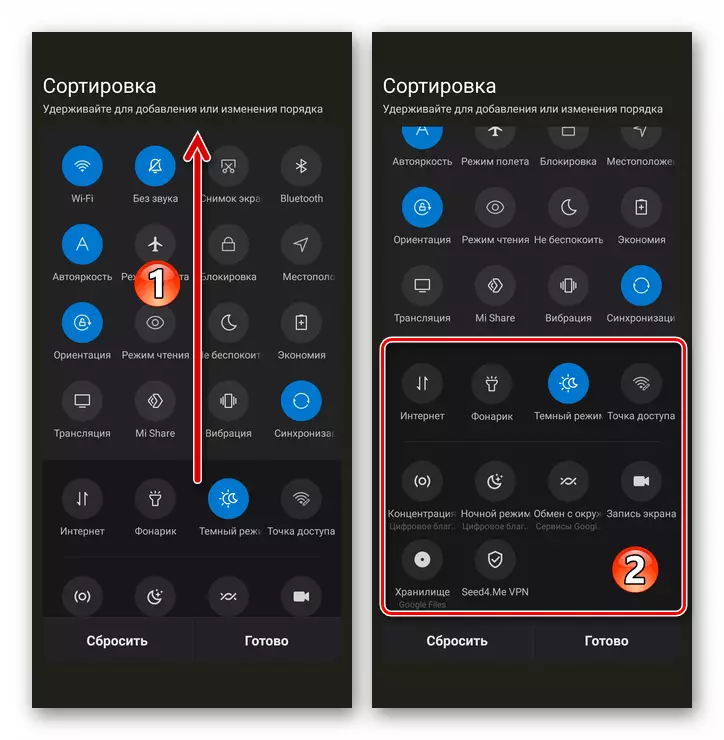
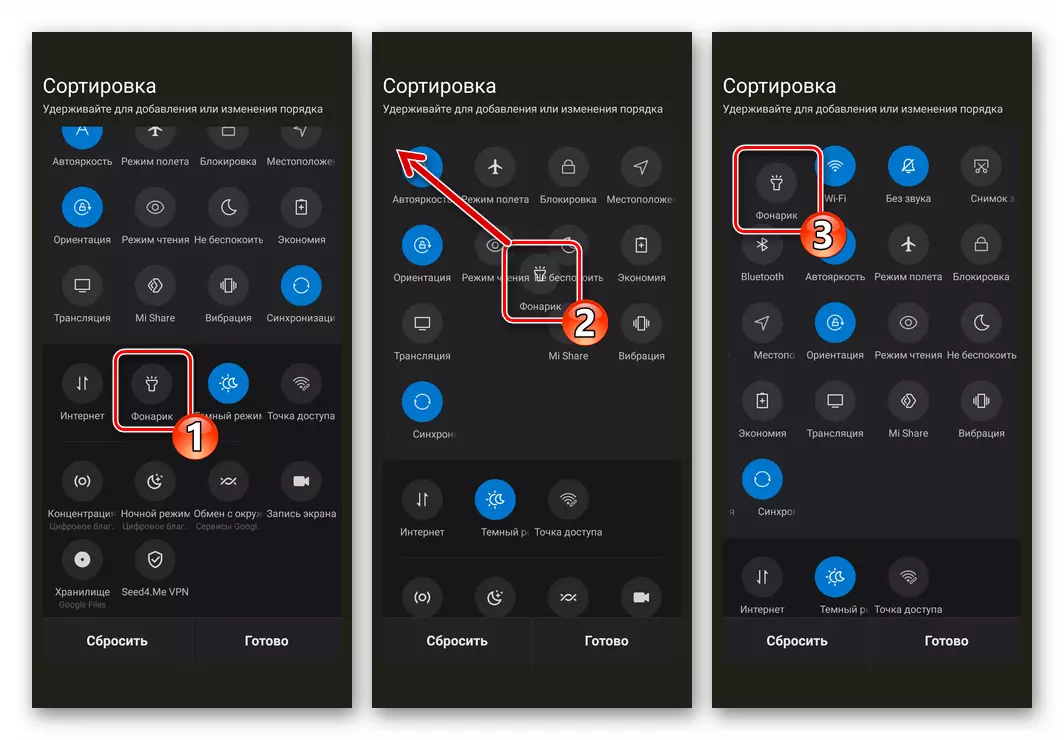
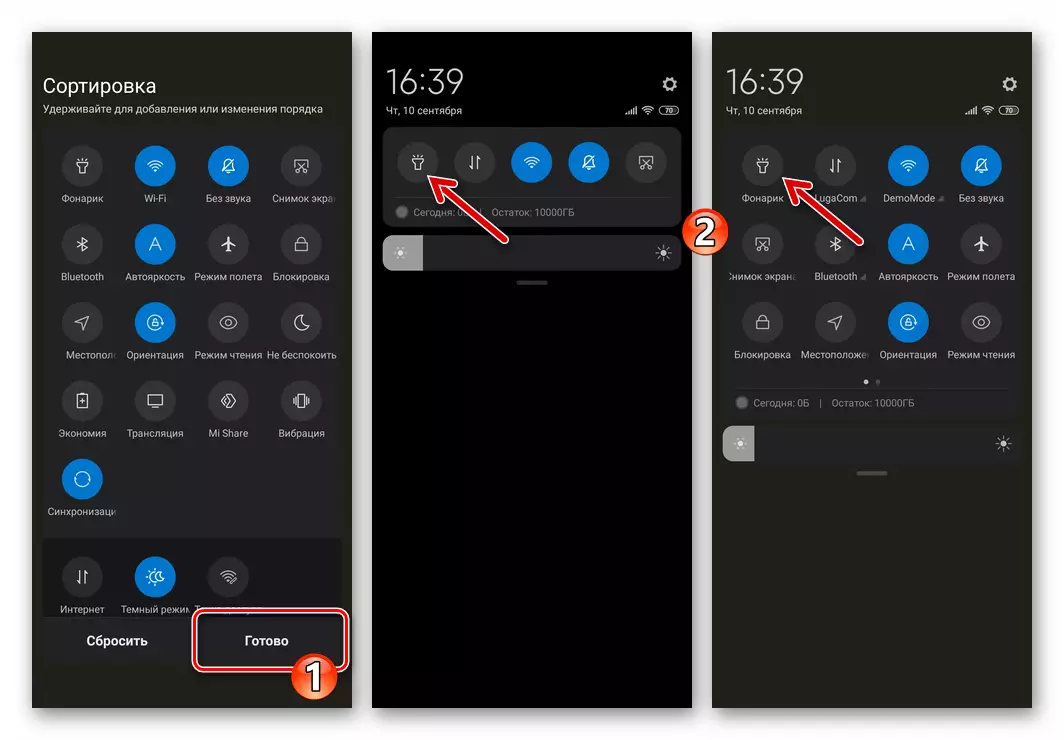
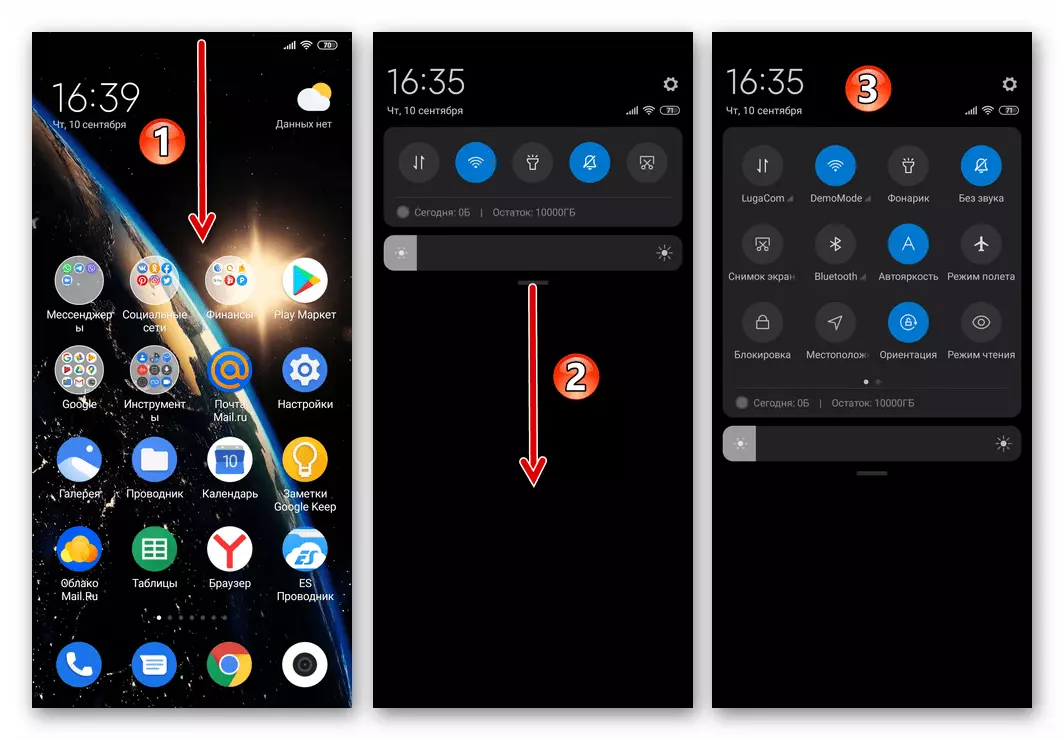
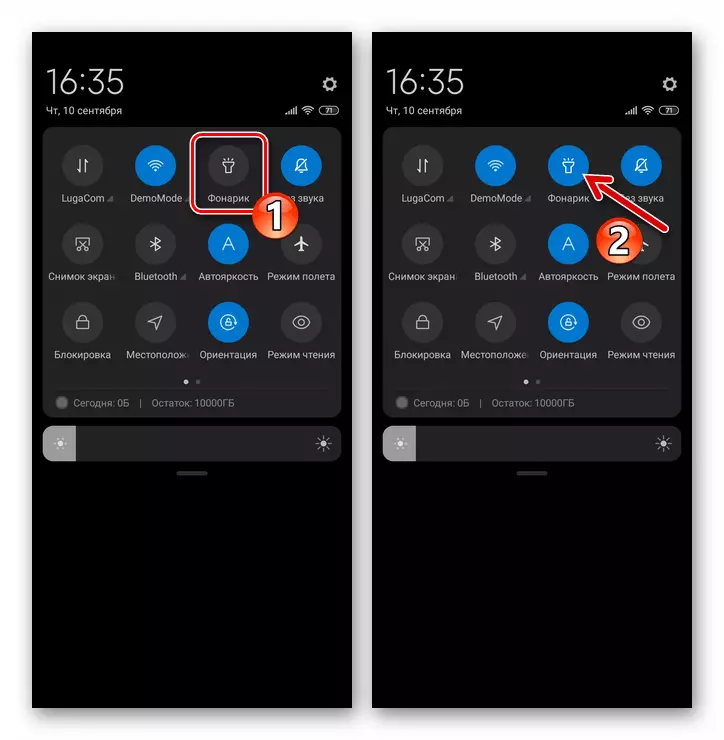
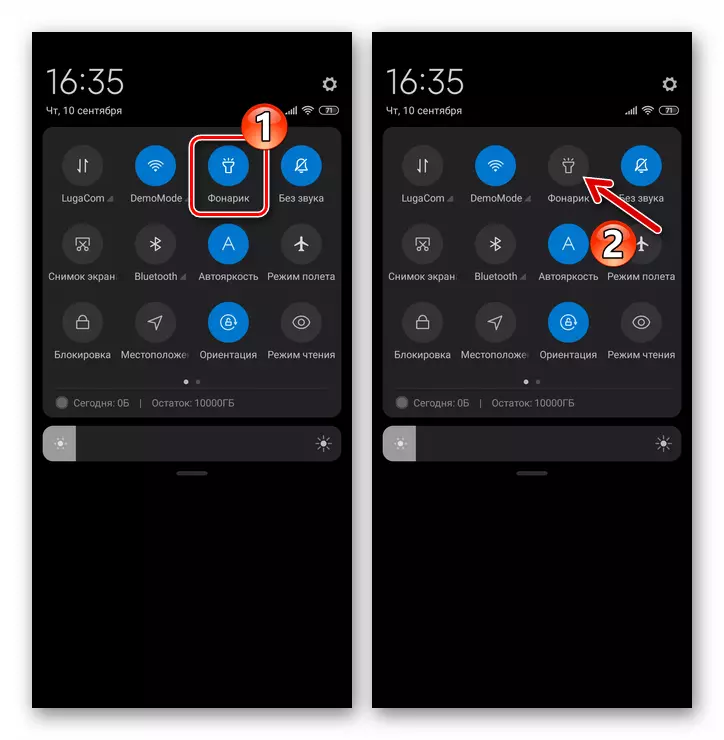
ක්රමය 2: සංයෝජන බොත්තම්
මෙම අංගය භාවිතා කිරීම යටතේ සියොයි හි ස්මාර්ට් ජංගම දුරකතනයේ ස්මාර්ට් ජංගම දුරකතනයේ ඇති ෆ්ලෑෂ් ලයිට් සක්රිය කිරීම පිළිබඳ ෆ්ලෑෂ් ලයිට් සක්රිය කිරීමේ ක්රමය තිරෙන්වාගේ ඇමතුමට වඩා පහසු විය හැකි නමුත් පූර්ව වින්යාසය අවශ්ය වේ.
- ස්මාර්ට් ජංගම දුරකතනයේ "සැකසුම්" මඟින් ටපා විසින් ටපා විසින් TAPA විසින් MIUI ඩෙස්ක්ටොප් එකේ අනුරූප නිරූපකය හෝ ඉක්මන් ප්රවේශ කමිටුවේ ගියර් අයිකනය විසින් අනුරූප නිරූපකය විසින් විවෘත කරන්න.
- "උසස් සැකසුම්" මාර්ගය - "බොත්තම ක්රියාත්මක වන්න". තිරය මත "බොත්තම් සහ අභිනයන්ගේ කාර්යයන්" ලැයිස්තුවේ විවෘත කර ඇති අතර, "ෆ්ලෑෂ් ලයිට්" තට්ටු කරන්න.

ඉලක්ක තිරය විවෘත කිරීම සඳහා වේගවත් ක්රමයක් - "සැකසීම්" ක්ෂේත්රයේ "ෆ්ලෑෂ් ලයිට්" විමසුමකින් විමසිල්ලෙන් සිටින්න, පසුව පද්ධතිය විසින් නිකුත් කරන ලද එකම සංක්රාන්ති අනුවාදය මත ක්ලික් කරන්න.
- "බොත්තම් සහ ගෙස්ට්" ලැයිස්තුවේ, ස්මාර්ට් ජංගම දුරකතනයේ ෆ්ලෑෂ් සක්රිය කිරීම සඳහා ඔබට ස්පර්ශ බොත්තම් සහ / හෝ දෘඩාංග "බලය" ඒකාබද්ධ කර මෙම සංයෝජනය දැක්වෙන සෙල්ලිපිය මත ක්ලික් කරන්න.
- තිරයේ ඇති "පෙරදසුන" ප්රදේශයේ සජීවිකරණය දෙස බැලීමේදී විදුලි පන්දම් ආලයෙකු ලෙස හැඳින්වීමේ ක්රමවේදය තෝරාගෙන එහි පහසුවෙහි මට්ටම අගය කරන්න, ඉන්පසු MIUI "සැකසීම්" වලින් පිටවන්න. මෙතැන් සිට, මෙම හැසිරවීම සඳහා Xiaomi ස්මාර්ට්ෆෝන් බොත්තම් සංයෝජනයට බලපෑම් කිරීමෙන් ඔබට සැමවිටම ඉක්මනින් ඉක්මනින් සක්රීය කර ෆ්ලෑෂ් ලයිට් ක්රියා විරහිත කළ හැකිය.
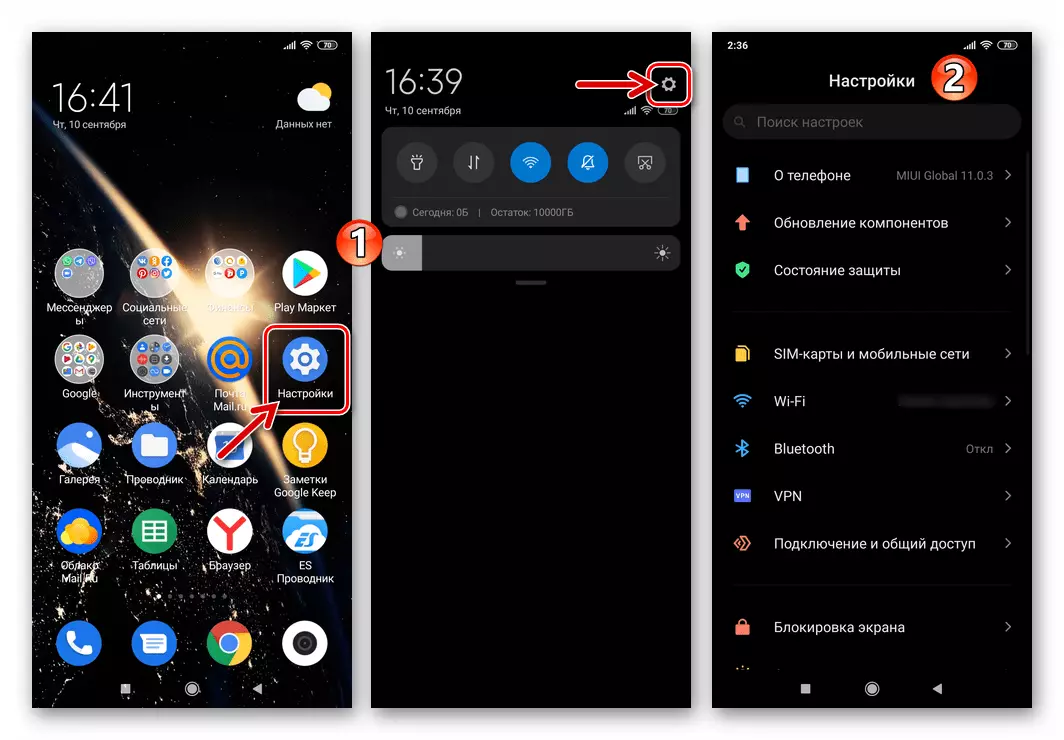



ක්රමය 3: ස්පර්ශ සහායක
ෆ්ලෑෂ් ලයිට් සක්රිය කිරීමේ තවත් ක්රමයක් සොයා ගැනීමට ඉඩ තිබේ, එනම්, මයියුයි සැකසුම් වලින් "මෙනුව" සහ "ආපසු", "ආපසු", "ආපසු", "ආපසු", "ආපසු", "ආපසු", "ආපසු", "ආපසු", "ආපසු", "ආපසු", "ආපසු", "ස්පර්ශ සහායක" සක්රිය කළ කාලයම ලිපියේ විස්තර කර ඇති ප්රවේශය ලෙස, ශීර්ෂ ශීර්ෂයට හ o නඟන කාර්යය විසඳීම සඳහා "සංවේදක සහකාර" භාවිතය පූර්ව වින්යාසය අවශ්ය වේ.
- මාවතේ යන්න: "සැකසීම්" මිඅවායි - "දීර් extended සැකසුම්" - "ස්පර්ශ සහායක".
- මෙය මීට පෙර සිදු නොකළේ නම්, විවෘත වන තිරය මත අනුරූප ස්විචය සක්රිය කිරීමෙන් "ස්පර්ශ සහායක" සක්රිය කරන්න.
- තිරයේ පෙන්වා ඇති "සැකසීම්" ලැයිස්තුවෙන්, "ලේබල් ශ්රිත" අංශයට යන්න. ඊළඟට, ඔබට "ෆ්ලෑෂ් ලයිට්" වෙනුවට ආදේශ කර එහි නම මත ක්ලික් කරන්න.
- තිරය මත "ඉක්මන් සැකසුම්" ලැයිස්තුවක් විවෘත කරන විකල්ප ලැයිස්තුවට, "ෆ්ලෑෂ් ලයිට්" තට්ටු කරන්න, මේ අනුව, ඔබ ලකුණ වස්තු නාමයේ දකුණට සකසා ඇත.
- මෙම සැකසුම සම්පූර්ණයි, ඔබට දැනටමත් එහි ප්රති result ලය ලබා ගත හැකිය - ස්පර්ශ සහායක කාර්යයන් පුළුල් කරන්න, ඉන්පසු ඒවායින් "ෆ්ලෑෂ්" බොත්තම් තට්ටු කරන්න, ඉන්පසු ස්මාර්ට් ජංගම දුරකතනයේ ෆ්ලෑෂ් සක්රිය කරයි. LED අක්රිය කිරීම නිශ්චිත MIUI අතුරුමුහුණත් මූලද්රව්යයේ නැවත තට්ටු කිරීම මගින් සිදු කරනු ලැබේ.

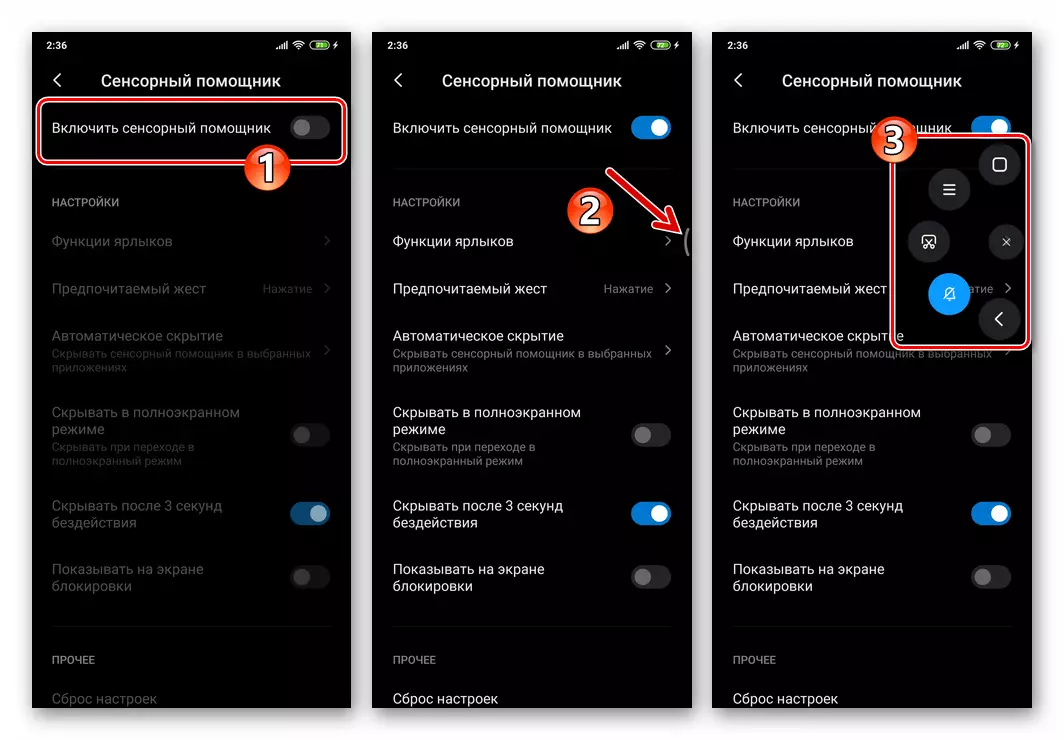
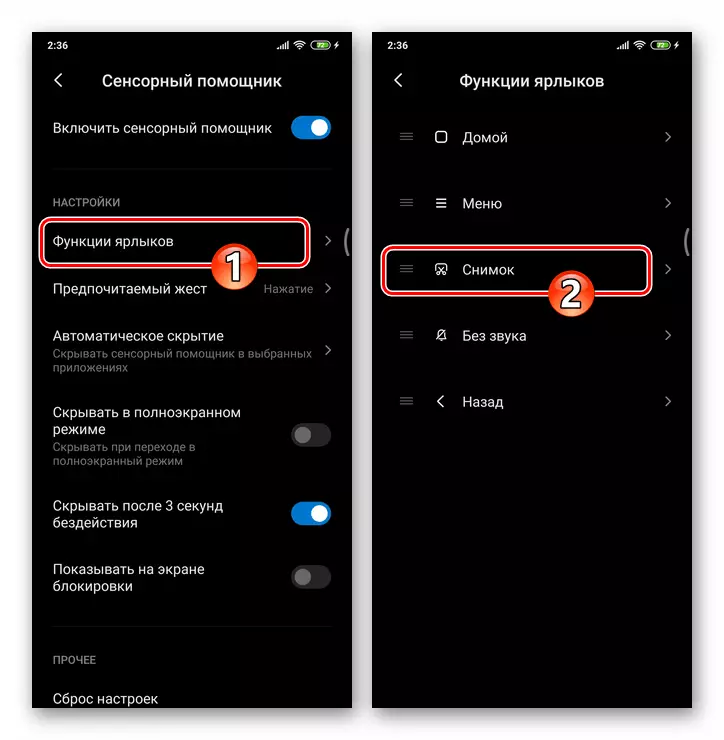


ක්රමය 4: ඇන්ඩ්රොයිඩ් යෙදුම
ඉහත සඳහන් කළ අවස්ථා තුනත්, එකවර භාවිතා කළ හැකි, සයාවි ස්මාර්ට් ජංගම දුරකථනයේ ෆ්ලෑෂ් ලයිට් ක්රියාකාරිත්වය භාවිතා කිරීමට ඔබේ සැලසුම් ක්රියාත්මක කිරීමට ප්රමාණවත් නොවේ, තෙවන පාර්ශවීය සංවර්ධකයින්ගේ යෙදුම් කෙරෙහි අවධානය යොමු කිරීම අර්ථවත් වේ .
තව දුරටත් කියවන්න: ඇන්ඩ්රොයිඩ් සඳහා පහන්
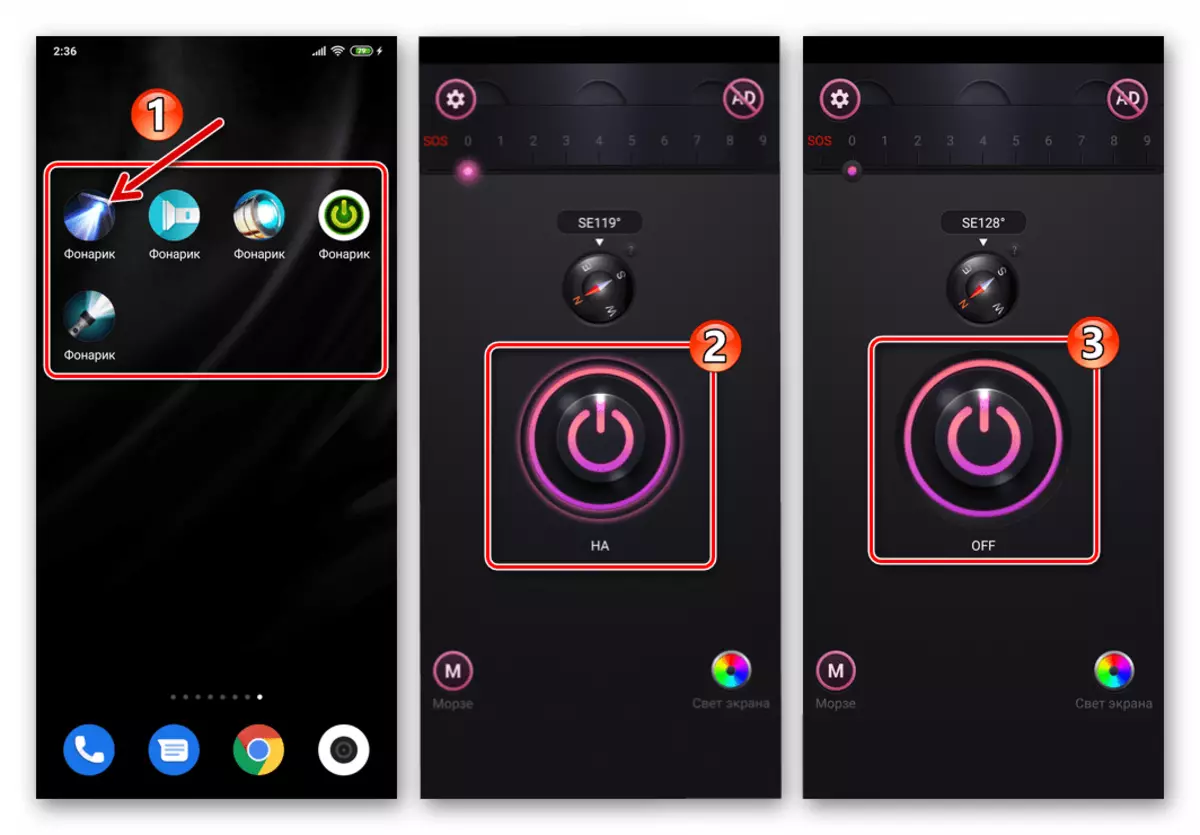
ඉහත සබැඳිය මත ඇති ඇන්ඩ්රොයිඩ් යෙදුම් වලින් එකක් වන ඇන්ඩ්රොයිඩ් යෙදුම් වලින් එකක් වන ප්රශ්නයේ උසස් කාර්යය ස්ථාපනය කර භාවිතා කරන්න. මෙම ලිපිය ලියන අවස්ථාවේ දී, මෙම ලිපිය ලියන අවස්ථාවේදී, ෂියාඕරි ස්මාර්ට් ජංගම දුරකතනයේදී පරීක්ෂා කිරීම සඳහා ස්ථාපනය කරන ලද අතර, ක්රියාත්මක වීමෙන් මයුයි 11 මෙහෙයුම් පද්ධතිය තුළ ඔවුන්ගේ කාර්යයන් නිසි මට්ටමින් සිදු කිරීමේ හැකියාව පෙන්නුම් කරන ලදී.
